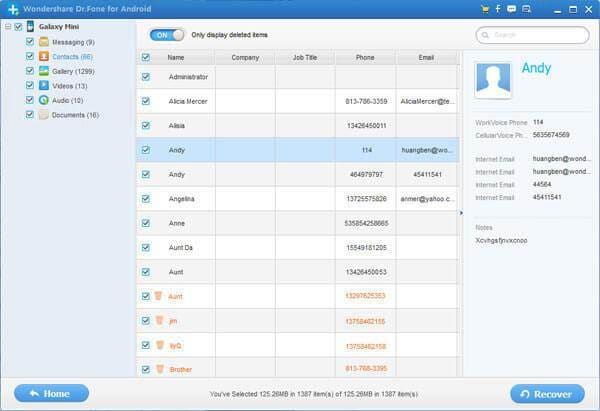यह वापस संपर्कों, संदेश, तस्वीरें, वीडियो पाने के लिए आप के लिए एक आदर्श डाटा वसूली कार्यक्रम है और दस्तावेज़ों पर/से अपने Android फोन या गोलियों, समर्थित वसूली से पहले डेटा का पूर्वावलोकन करें।
Wondershare Dr.Fone for Android व्यावसायिक संपर्कों वसूली सॉफ्टवेयर Android के लिए है। यह Android फोन और गोलियों से नष्ट कर दिया गया और खो संपर्कों को पुनर्प्राप्त करने में सक्षम है। Android उपकरणों पर संपर्कों को पुनर्प्राप्त करने की प्रक्रिया बहुत सरल है: Android डिवाइस के साथ कंप्यूटर से कनेक्ट > हटाए गए या खो संपर्कों के लिए स्कैन करें > पुनर्प्राप्त संपर्कों से Android उपकरणों के लिए कंप्यूटर। यहाँ कैसे ठीक से Android Wondershare Dr.Fone for Android के साथ संपर्क करने के लिए कदम गाइड द्वारा कदम है।
चरण 1। Android डिवाइस कनेक्ट करें और सक्षम USB Debugging
Wondershare Dr.Fone for Android लॉन्च और आपके Android डिवाइस आपके कंप्यूटर के साथ हालांकि एक USB केबल कनेक्ट करें।

तब के बाद, अपने Android डिवाइस पर यूएसबी डिबगिंग सक्रिय करें। विभिन्न Android संस्करण के लिए, यूएसबी डिबगिंग को सक्षम करने के लिए कदम अलग हैं। उस के बारे में चिंता मत करो। तुम बस Wondershare Dr.Fone for Android की विंडो में प्रदर्शित अनुदेश का पालन करने के लिए की जरूरत है या यहाँ विवरण की जाँच करें >>
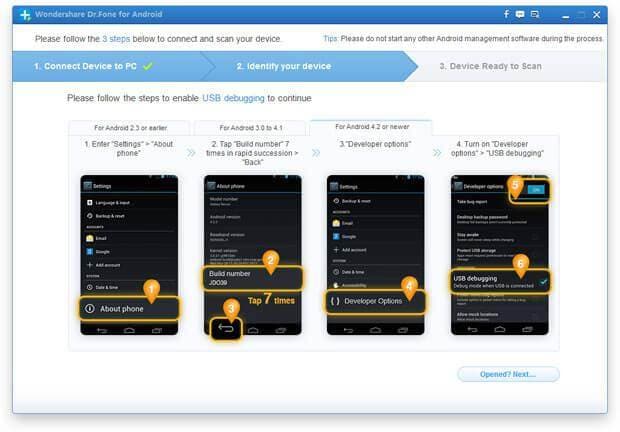
चरण 2। हो स्कैन करें Android डिवाइस के लिए तैयार
USB Android डिवाइस पर डिबगिंग को सक्षम करने के बाद, तो "अगले" चलो सॉफ्टवेयर आपके डिवाइस पर डेटा का विश्लेषण करने के लिए Dr.Fone for Android पर क्लिक करें।
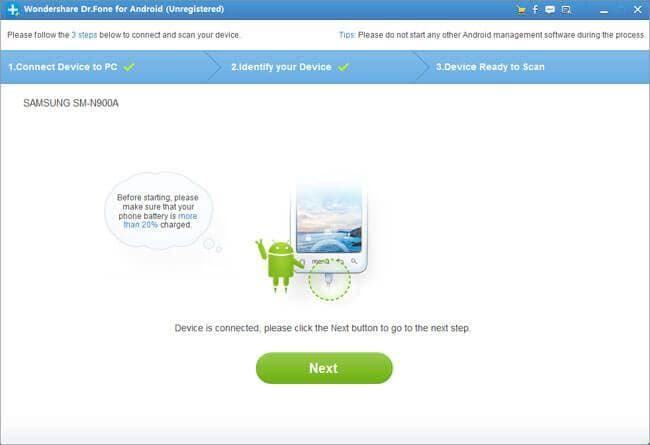
यदि आपके Android डिवाइस एक निहित है, आप स्क्रीन पर प्रोग्राम Superuser प्राधिकरण की अनुमति चाहिए: बस क्या तुम Wondershare Dr.Fone for Android की खिड़की में अनुदेश द्वारा करने के लिए कहा रहे हैं के रूप में करते हैं।
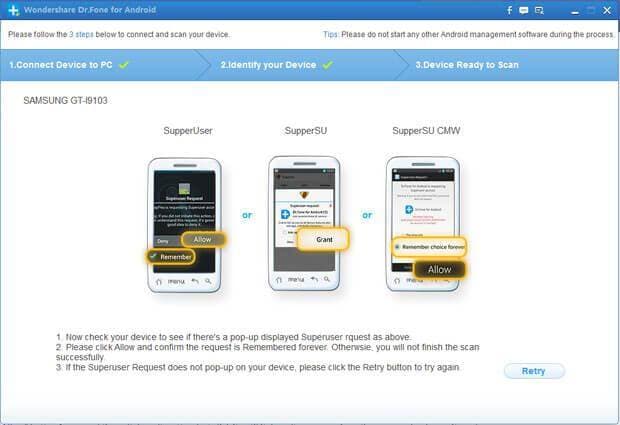
चरण 3। स्कैन करने के लिए संपर्कों का चयन
यदि आप केवल Android डिवाइस में से हटाए गए संपर्कों को पुनः प्राप्त करने के लिए चाहते हैं, तो आप "संपर्क" जब आप पुनर्प्राप्त करना चाहते हैं के प्रकार के चयन के लिए पूछा टिक करना चाहिए। अन्यथा, टिक अन्य फ़ाइल प्रकार आप रूचि को पुनर्प्राप्त करना चाहते हैं।
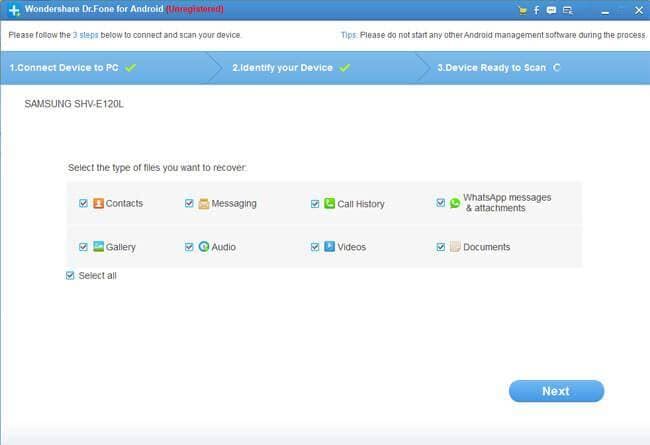
अगले विंडो में, स्कैनिंग मोड 2 की पेशकश कर रहे हैं: मानक मोड और उन्नत मोड। यहाँ मानक मोड में "नष्ट कर दिया फ़ाइलों के लिए स्कैन" दृढ़ता से अनुशंसा की जाती है। प्रत्येक मोड के बारे में विवरण जानने के लिए, आपको विंडो में नोटों की एक झलक लेना चाहिए। और फिर, स्कैनिंग की प्रक्रिया शुरू करने के लिए "अगला" क्लिक करें।
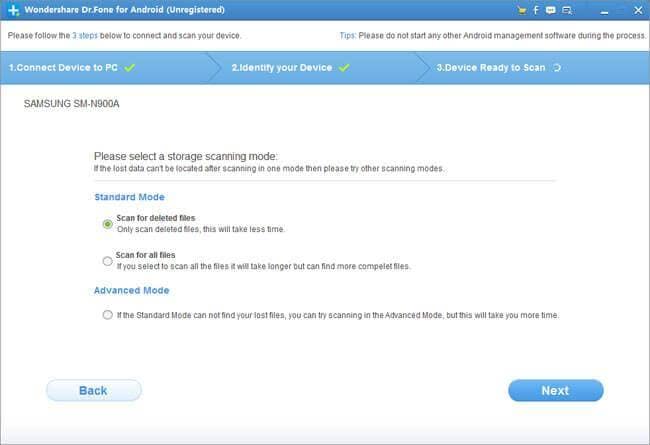
कदम 4. पूर्वावलोकन और Android उपकरणों से पुनर्प्राप्त करें संपर्क
यदि आप संपर्कों आप की जरूरत है, देखा है की प्रक्रिया के दौरान, आप "रोकें" की प्रक्रिया को रोकने के लिए क्लिक कर सकते हैं। तब के बाद, आप की जरूरत है और कार्यक्रम के तल पर "ठीक" क्लिक करें संपर्क की जाँच करें। नया पॉप-अप विंडो में, पुनर्प्राप्त सहेजें करने के लिए आपके कंप्यूटर पर किसी फ़ोल्डर का चयन करें Android डिवाइस पर संपर्क।